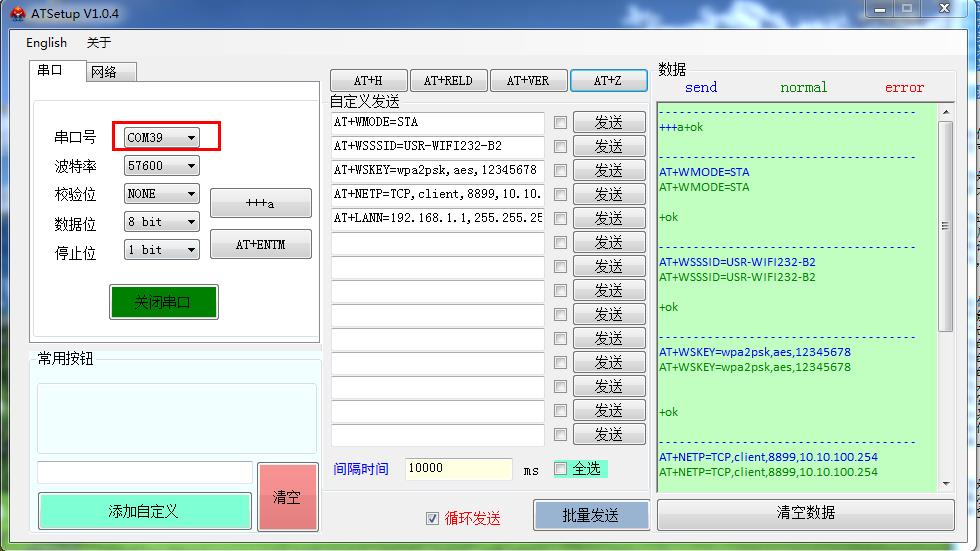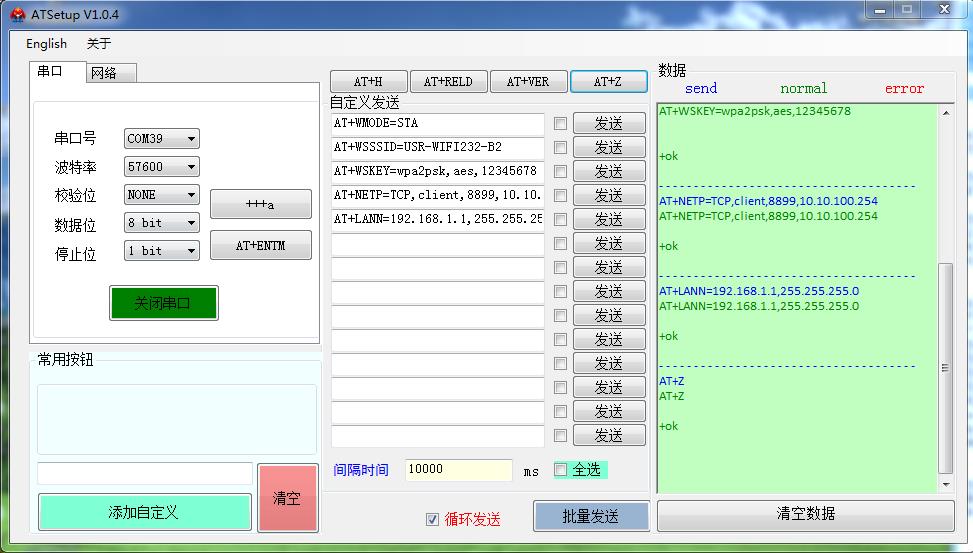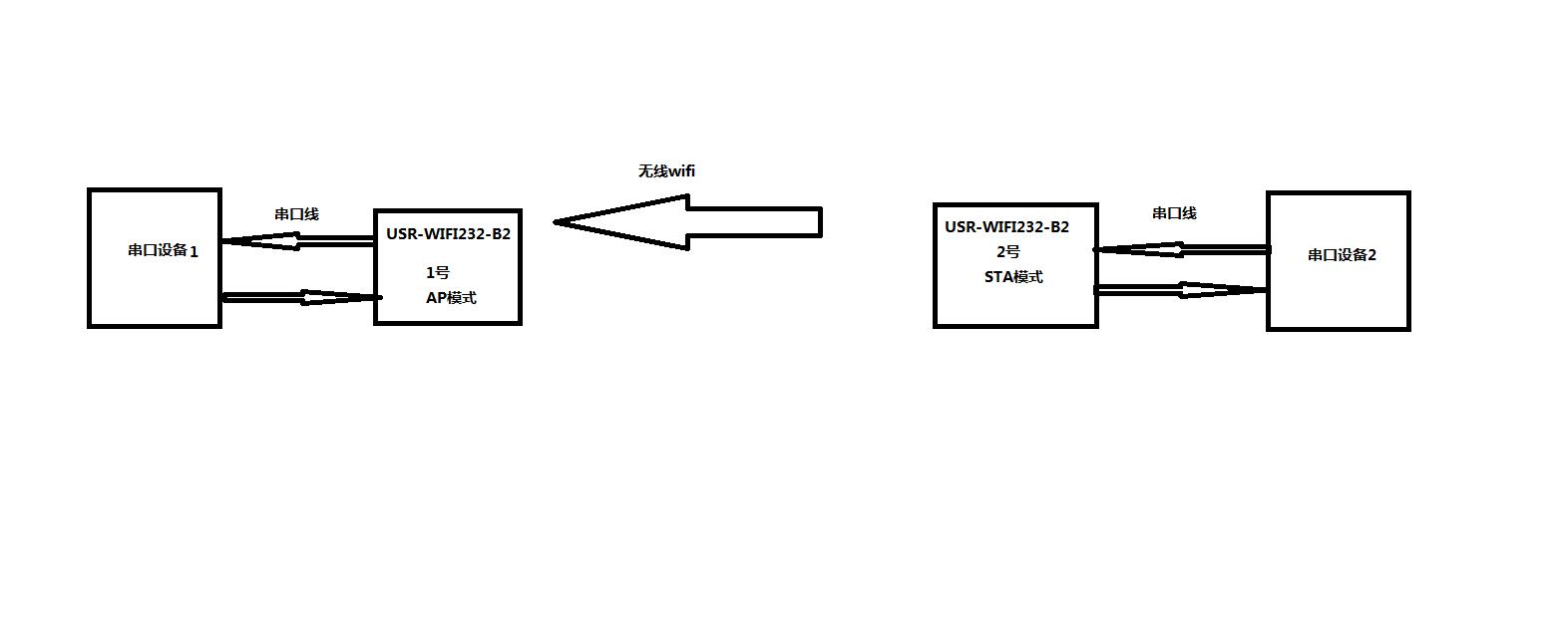
连接框图
1、资料下载:
https://www.usr.cn/Search/getList/keyword/USR-WIFI232-B2/
USR-WIFI232-B2 资料
https://www.usr.cn/Download/356.html
软件设计手册
https://www.usr.cn/Download/354.html
说明书
https://www.usr.cn/Download/355.html
硬件设计手册
https://www.usr.cn/Download/707.html
串口AT指令配置软件下载链接
https://www.usr.cn/Download/27.html
USR-TCp232-Test有人网络调试助手软件下载链接(串口调试助手二合一) https://www.usr.cn/product/72.html
USR-VCOM 虚拟串口软件下载链接
2、准备工作:
注意:在开始测试之前,一定要把电脑上的防火墙关闭,退出杀毒软件;在适配器设置中禁用本地网卡、VpN、虚拟机以及其他的网络设备。
3、硬件连接:
USR-WIFI232-B2可以使用我们公司的测试评估板,USR-WIFI232-2EV2
https://www.usr.cn/product/44.html
串口接USB-RS232串口线设置。
备注:客户也可以将B2模块引出串口线,接USB-TTL串口线调试。
4、登录网页:
USR-WIFI232-B2出厂默认是Ap模式,电脑无线网卡去搜索USR-WIFI232-B2的wifi。
热点名称是产品名+下划线+MAC后4位。MAC可以用产品贴膜标签上看到。
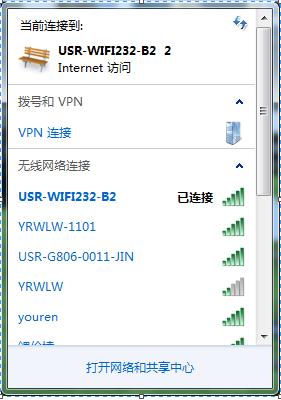
可以通过无线网络连接,去查看状态,点击详细信息,就可以看到电脑连接USR-WIFI232-B2,电脑的Ip是10.10.100.101。
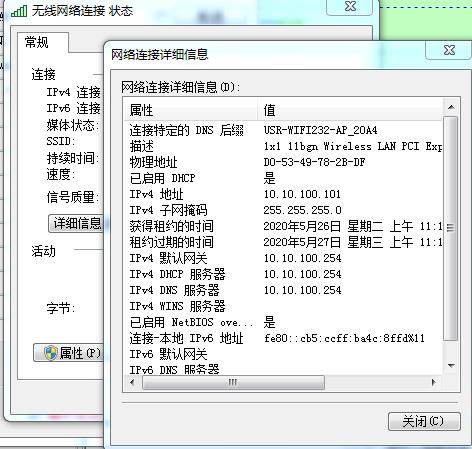
USR-WIFI232-B2默认Ip是10.10.100.254,用这个Ip,在浏览器输入,进入USR-WIFI232-B2的内置网页,可以对B2模块进行参数查看和参数配置。登录用户名和密码都是admin。
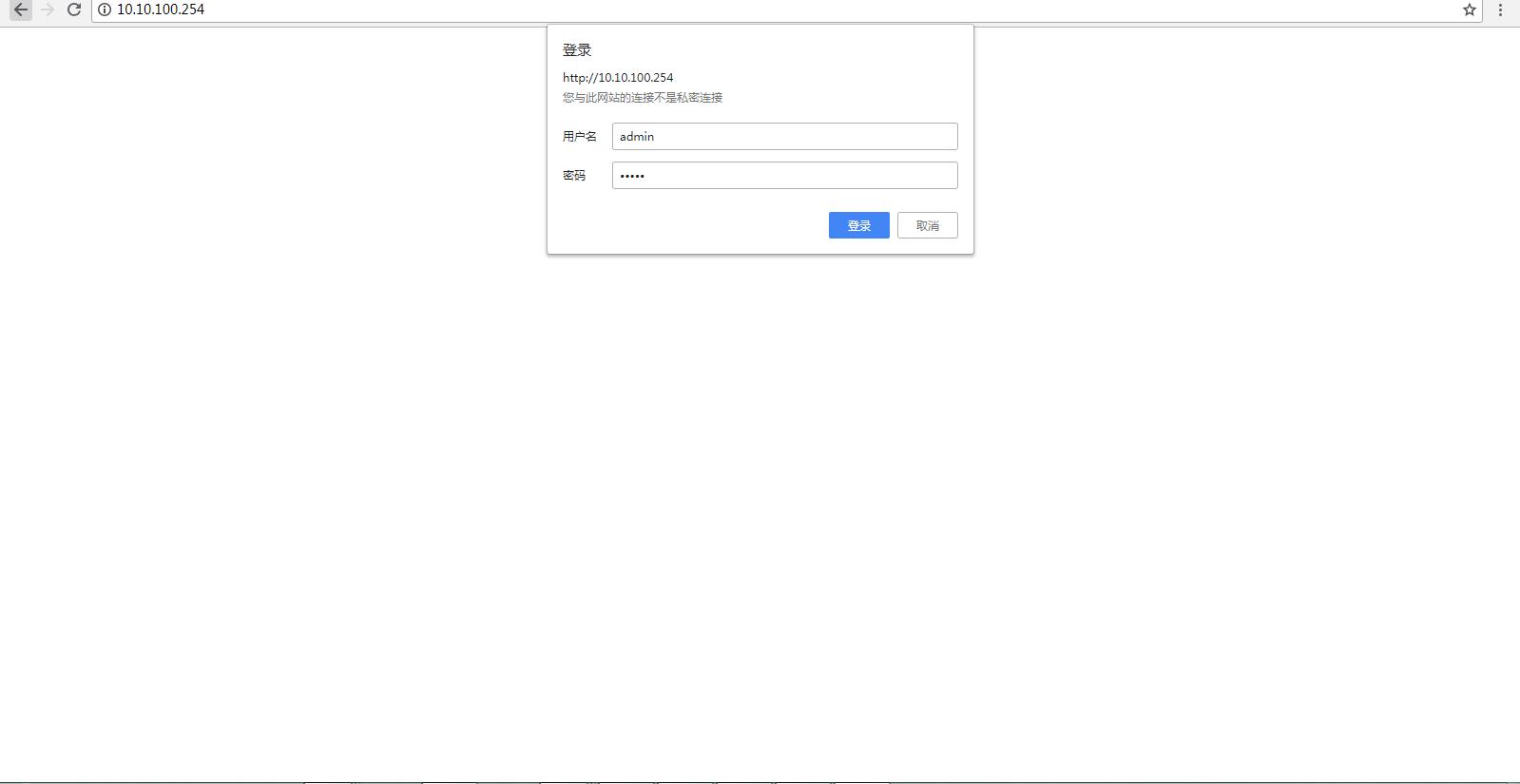
5、第一个USR-WIFI232-B2配置Ap模式参数:
在网页上将工作模式从Ap模式,保存参数。B2模块 Ip默认10.10.100.254。
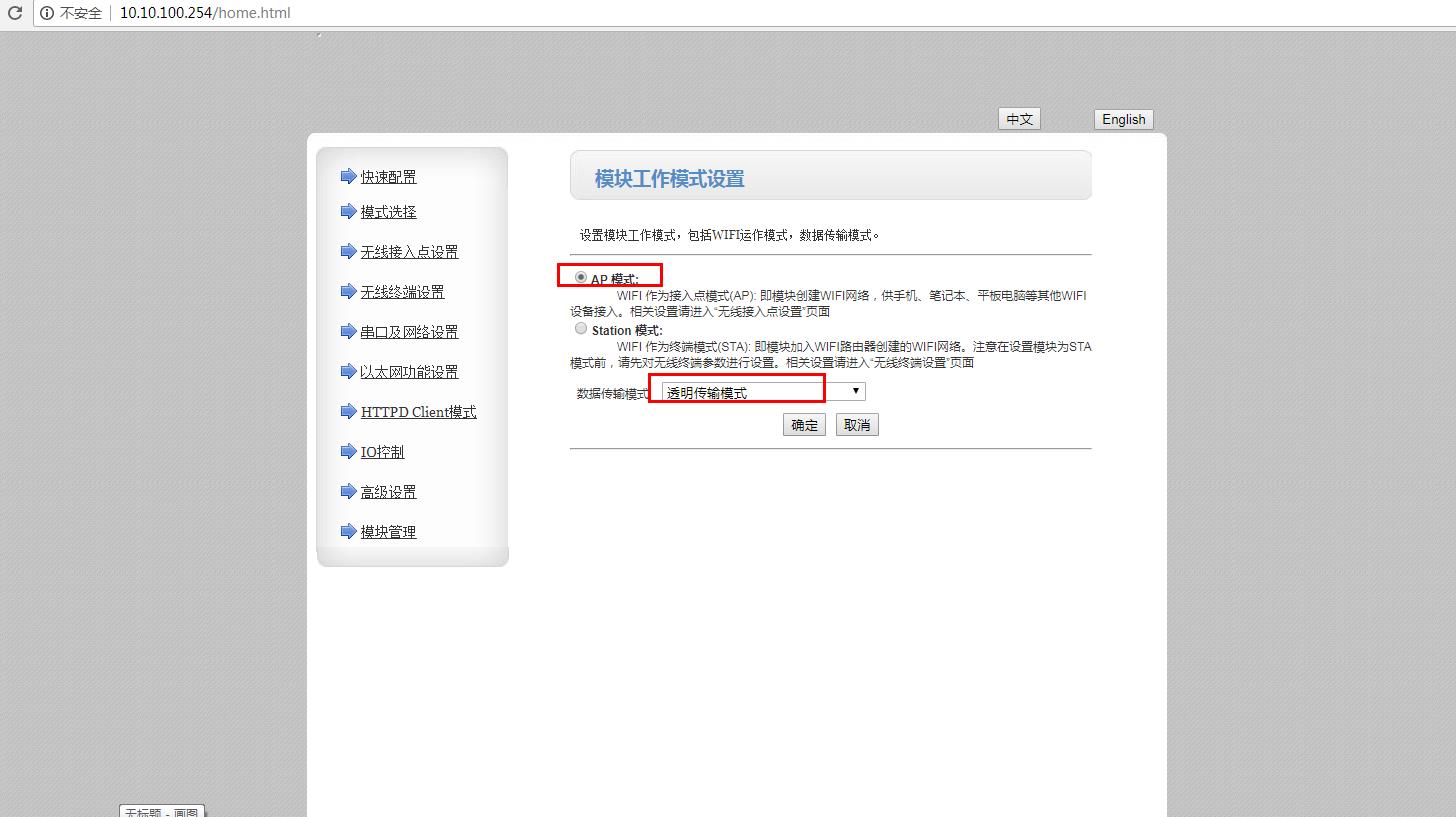
在网页无线接入点设置,设置USR-WIFI232-B2,密码12345678。
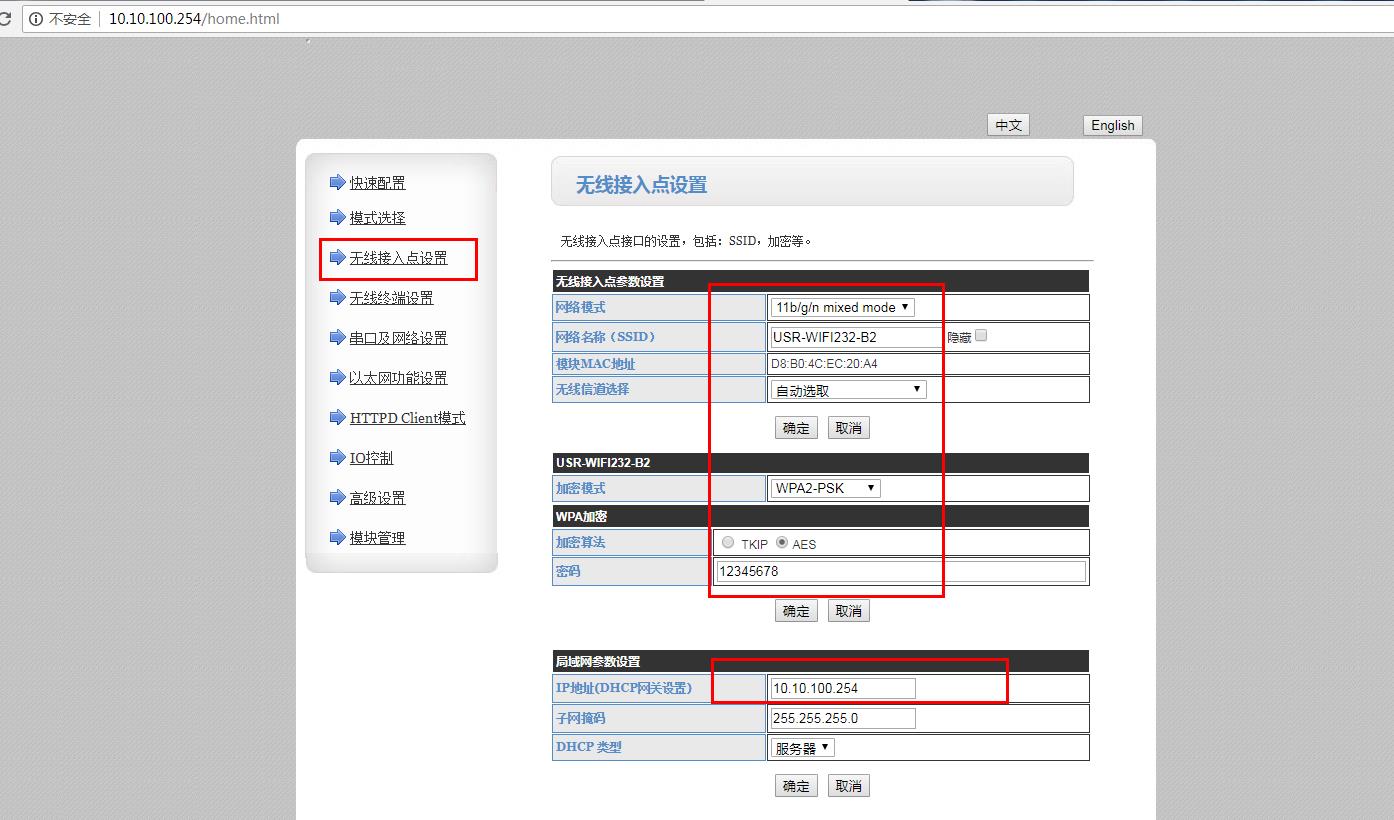
在串口及网络设置,设置串口参数,设置工作模式设置TCp server模式。本地端口8899。
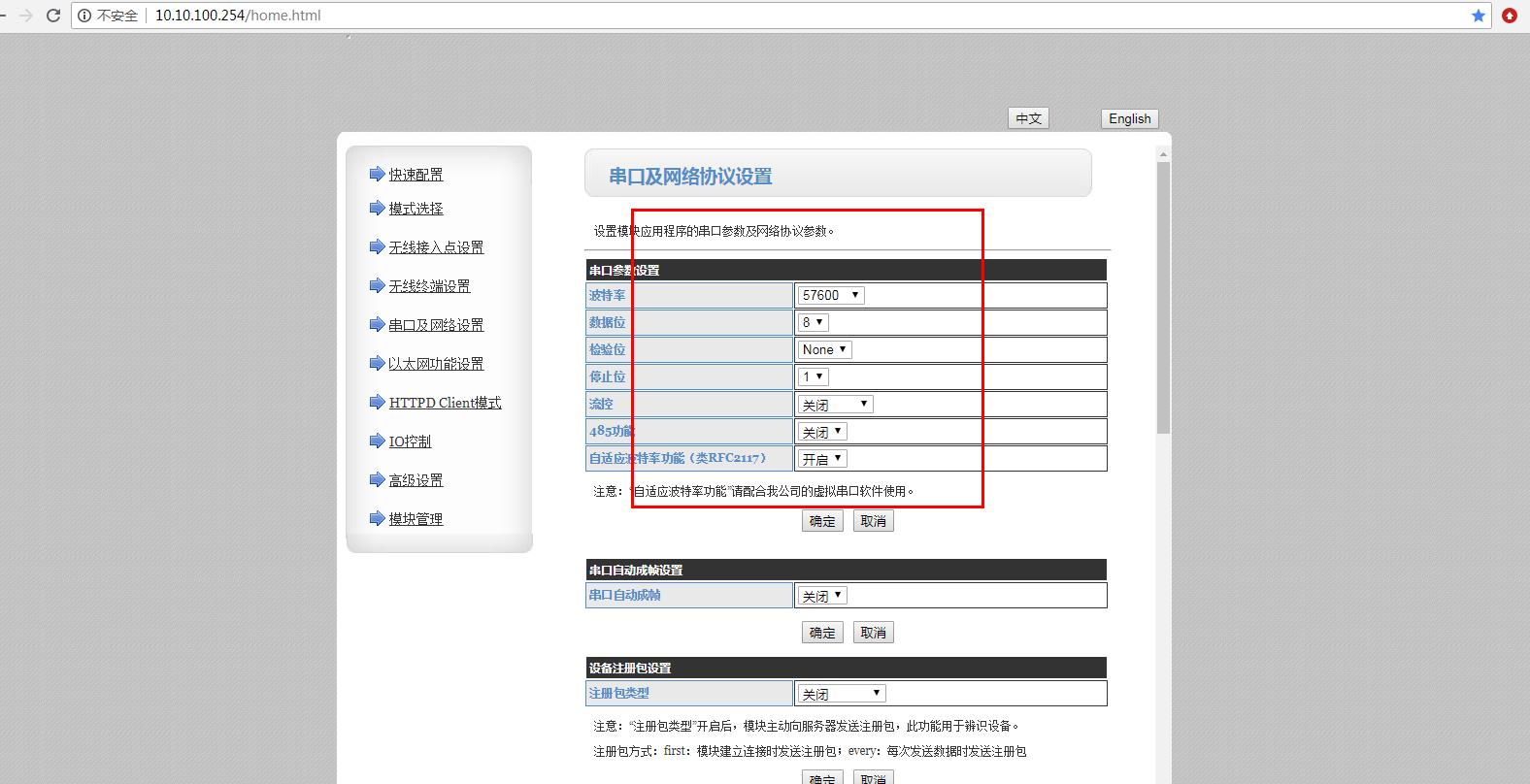
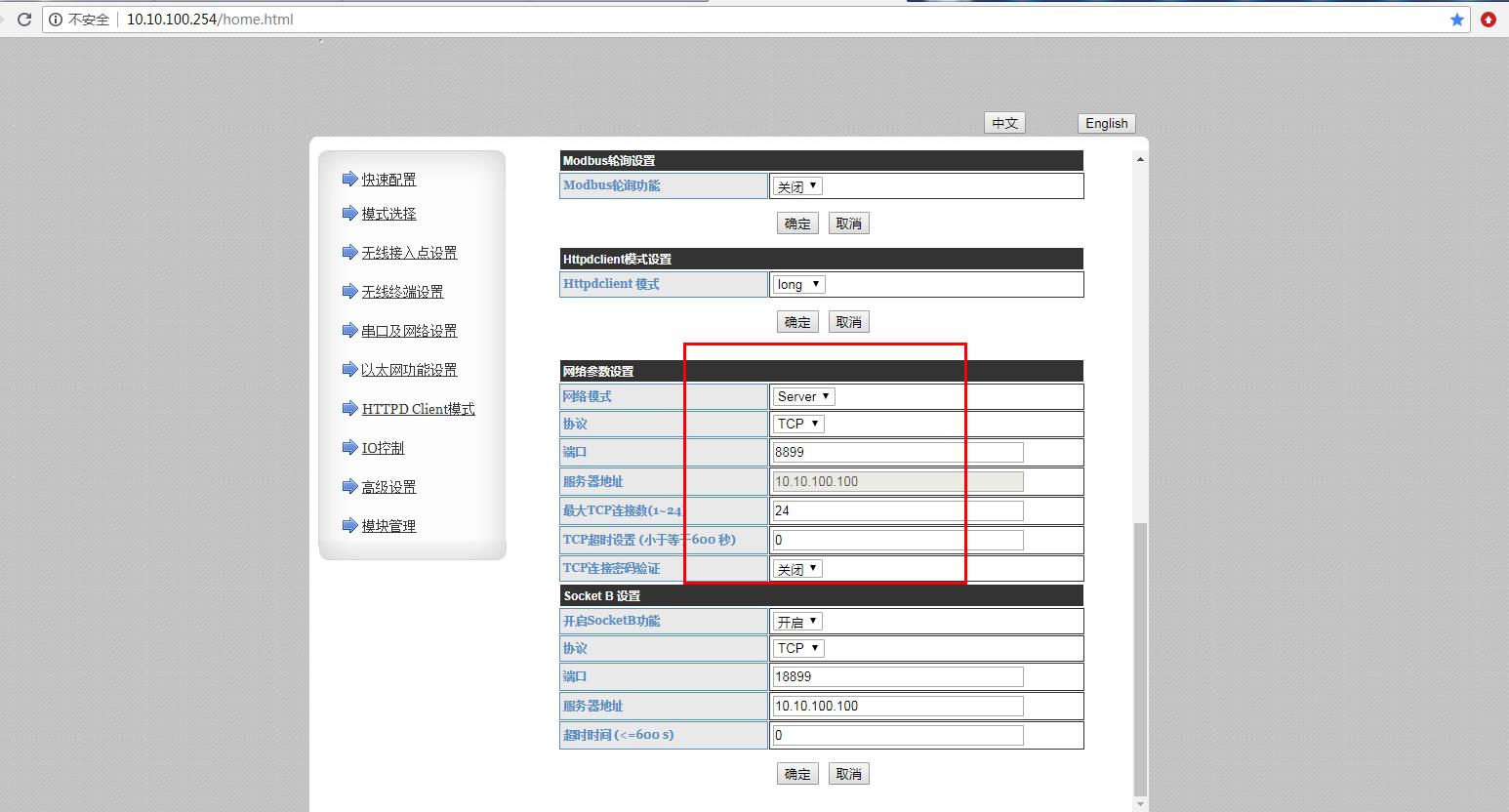
6、第二个USR-WIFI232-B2配置STA模式参数:
在网页上将工作模式从STA模式,保存参数。
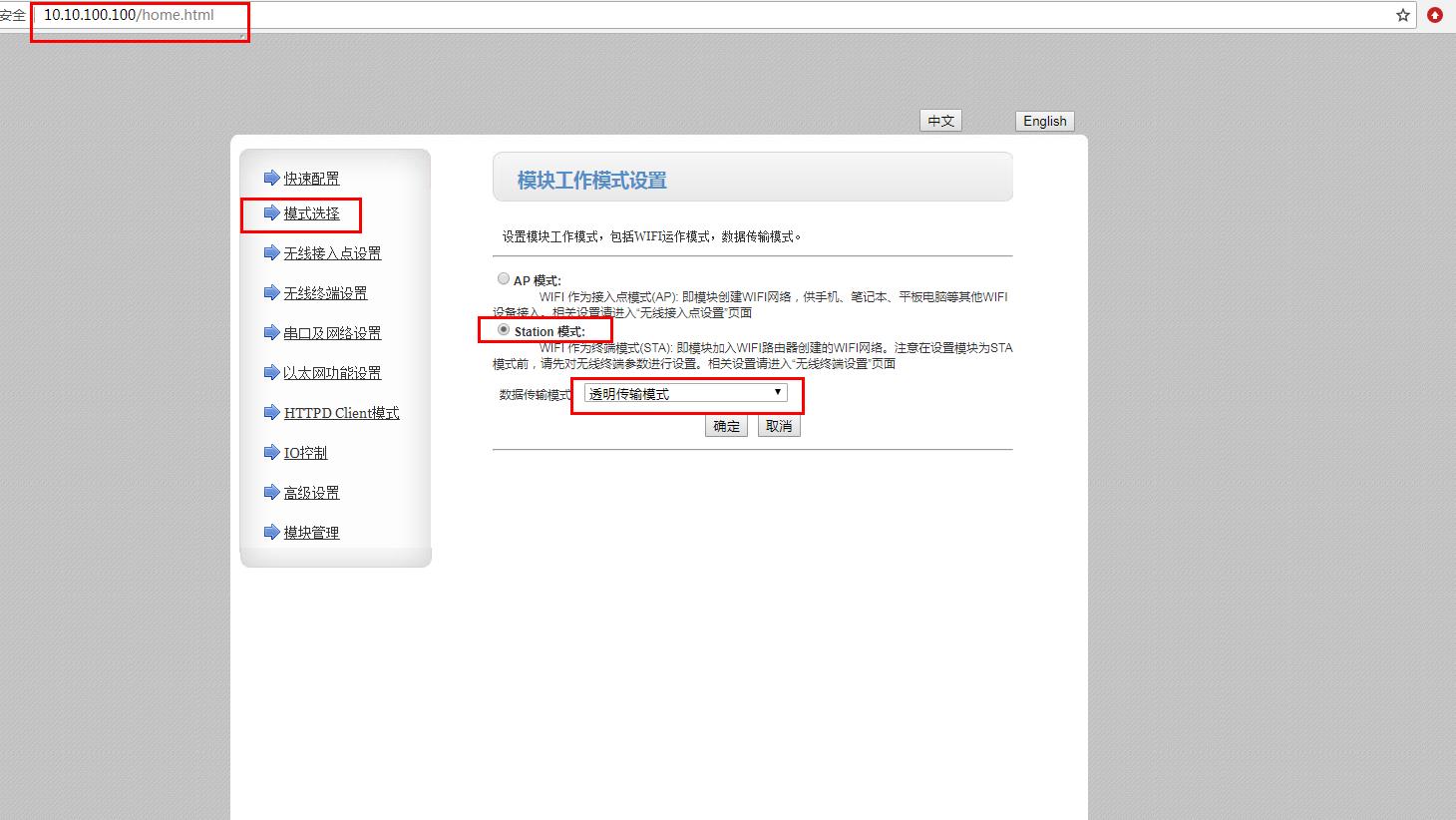
在网页无线接入点设置,局域网参数设置,Ip地址将10.10.100.254改成192.168.1.1。
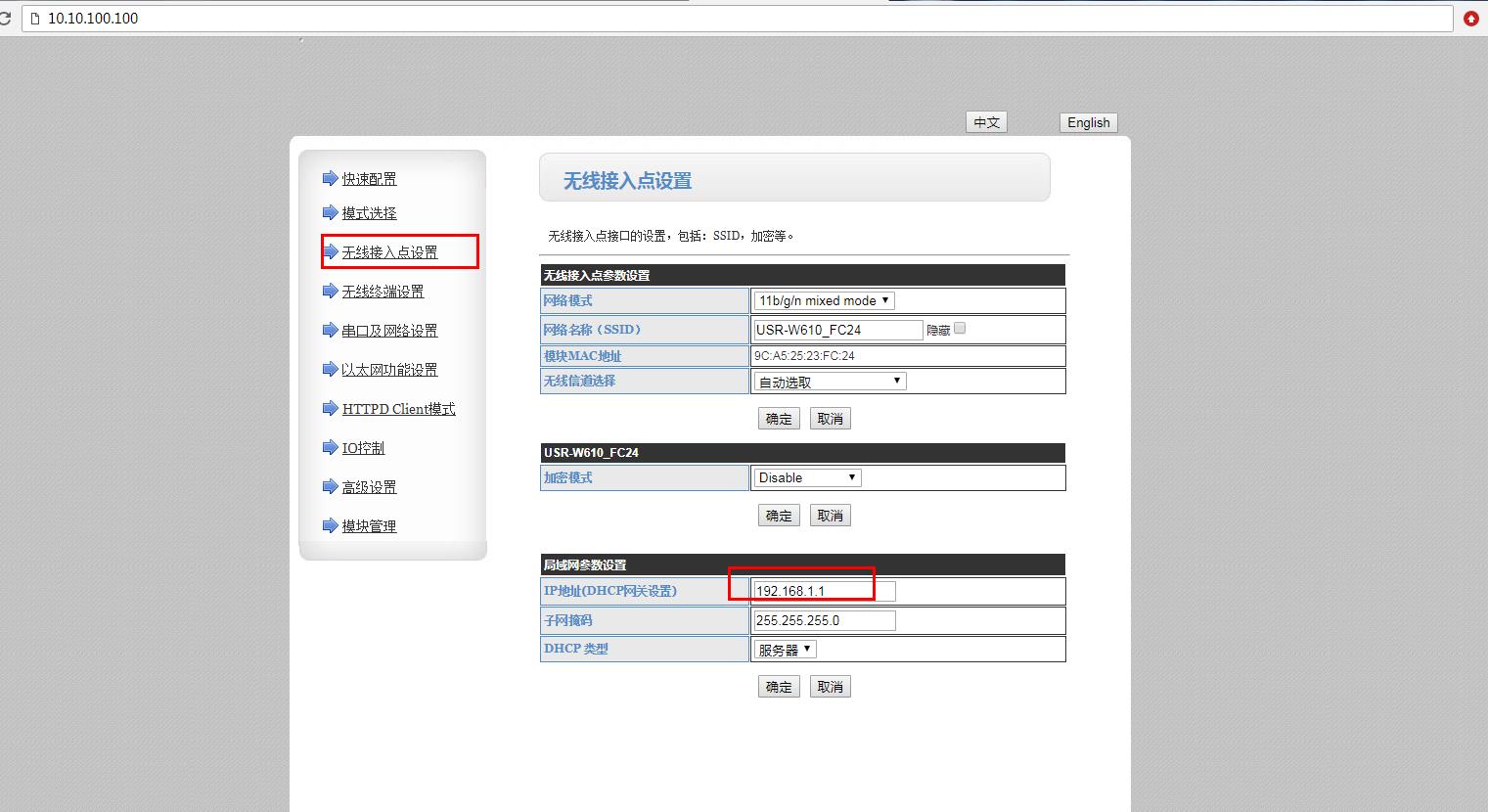
在网页无线终端设置,SSID填做Ap B2模块的名称,密码填Ap B2模块的密码。
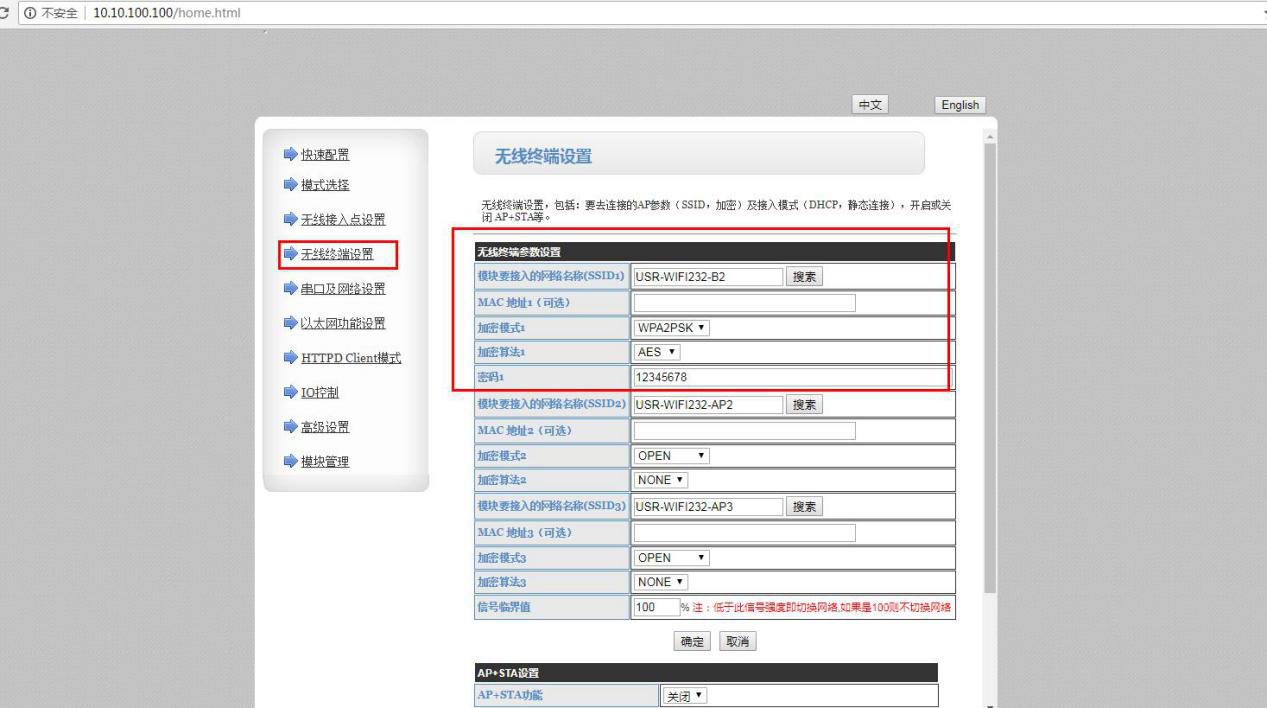
在串口及网络设置,设置串口参数,设置工作模式设置TCp client模式。本地端口8899。
服务器地址填做Ap B2模块的Ip。
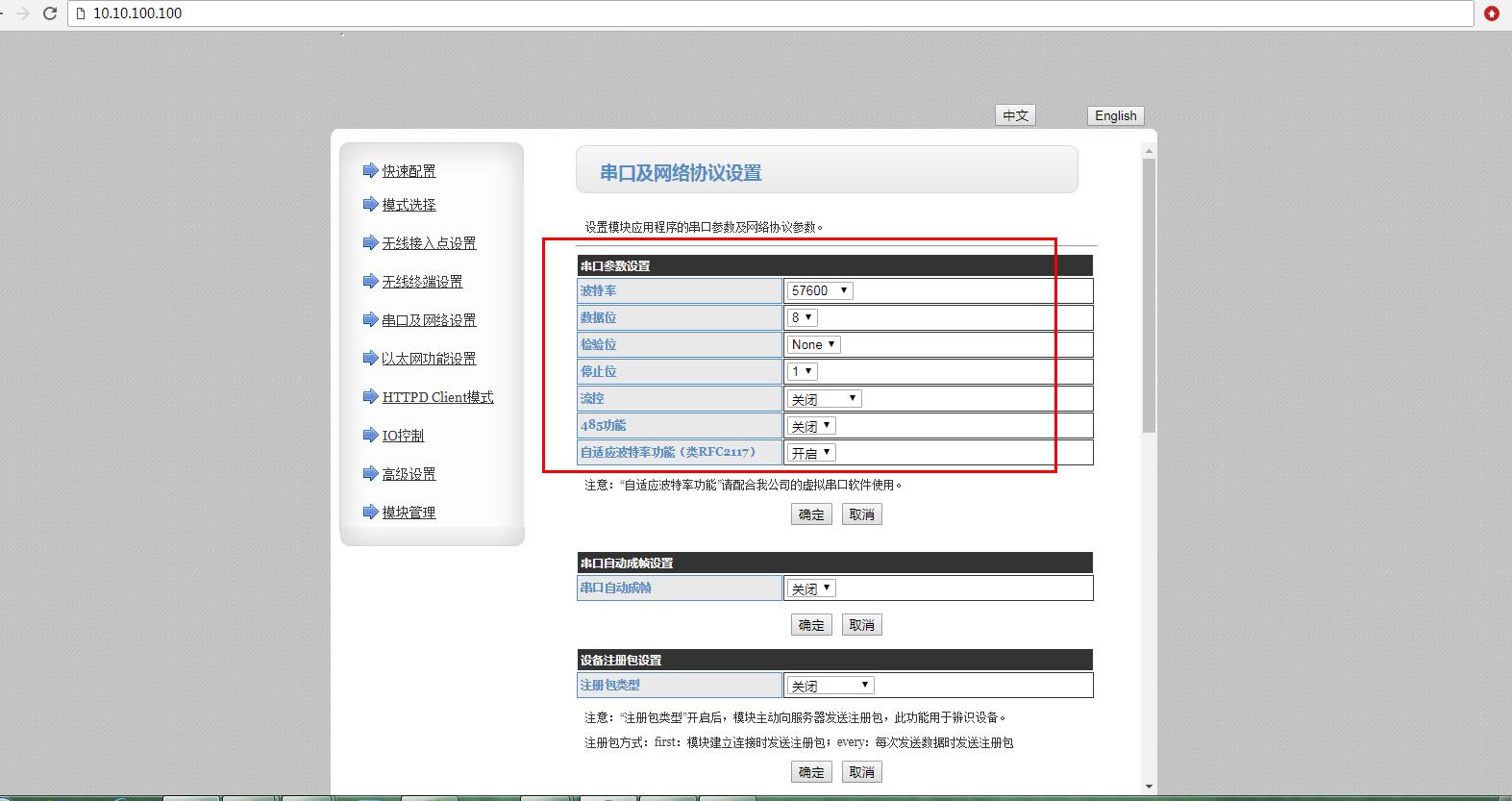
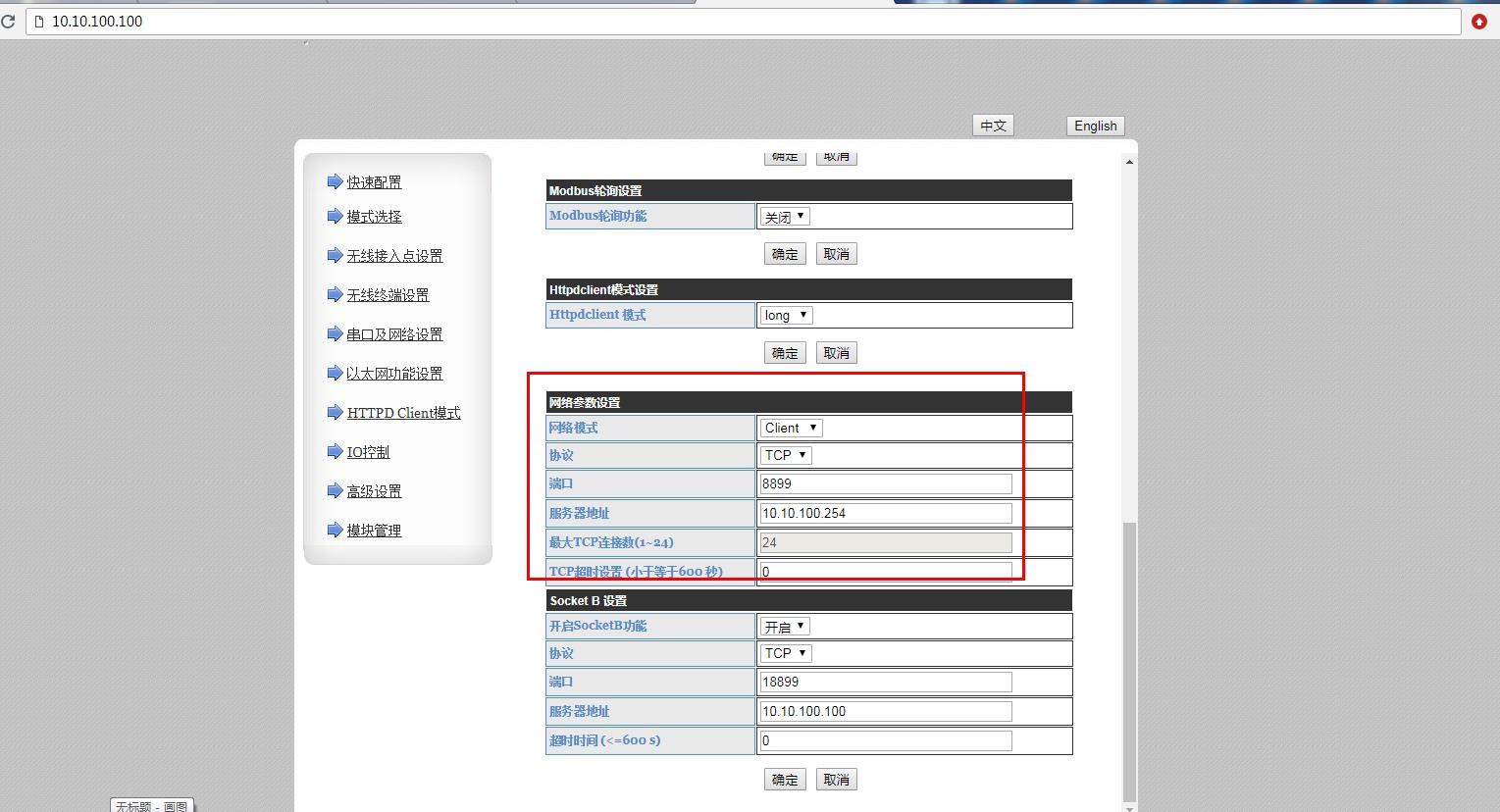
7、数据传输:
USR-WIFI232-B2默认串口参数是57600,NONE,8,1
将两个USB-RS232串口线接电脑USB口,在电脑上设备管理器中,查看USB-RS232线的串口号,是COM38、COM39。
等待两个B2模块评估板的LINK灯亮了之后,用两个串口助手,分别打开COM38 和COM39设置波特率参数。
测试相互传输数据,实现两个USR-WIFI232-B2之间通过wifi连接,实现两端串口232设备数据传输。
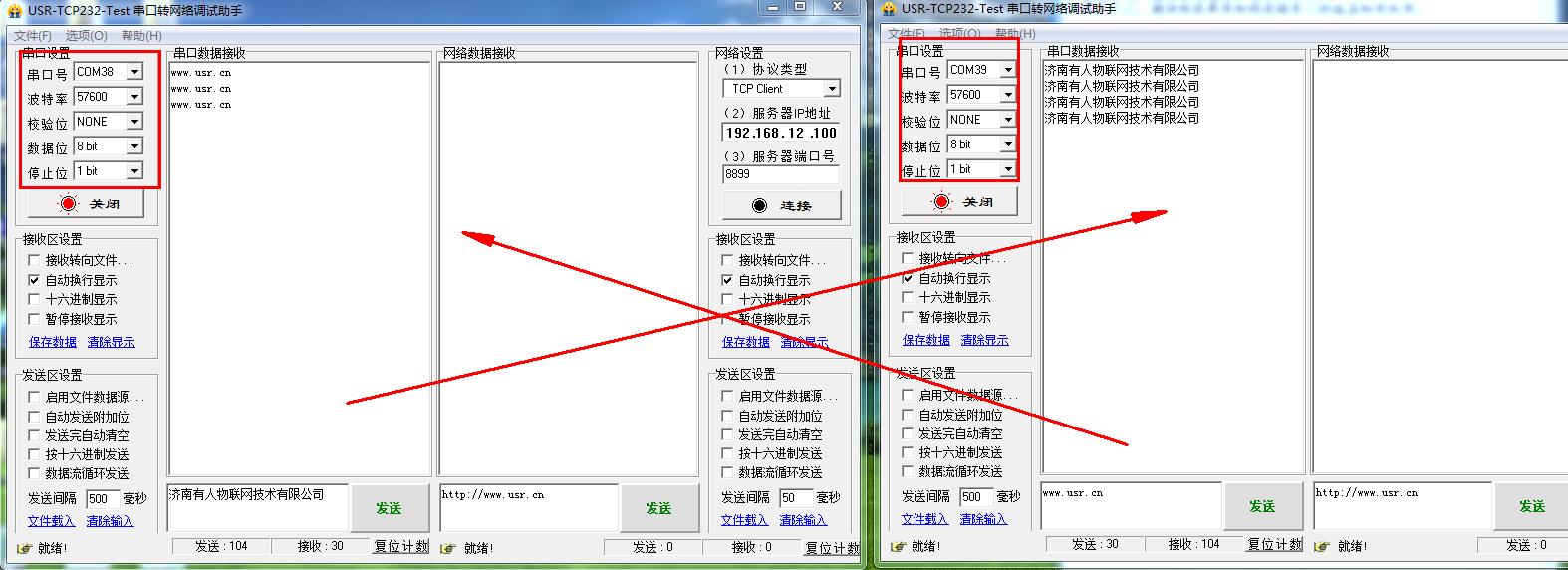
8、附:使用串口线,串口软件用串口AT指令配置B2模块的方法
(1)串口AT指令设置B2模块做Ap模式参数, 最后发送AT+Z保存
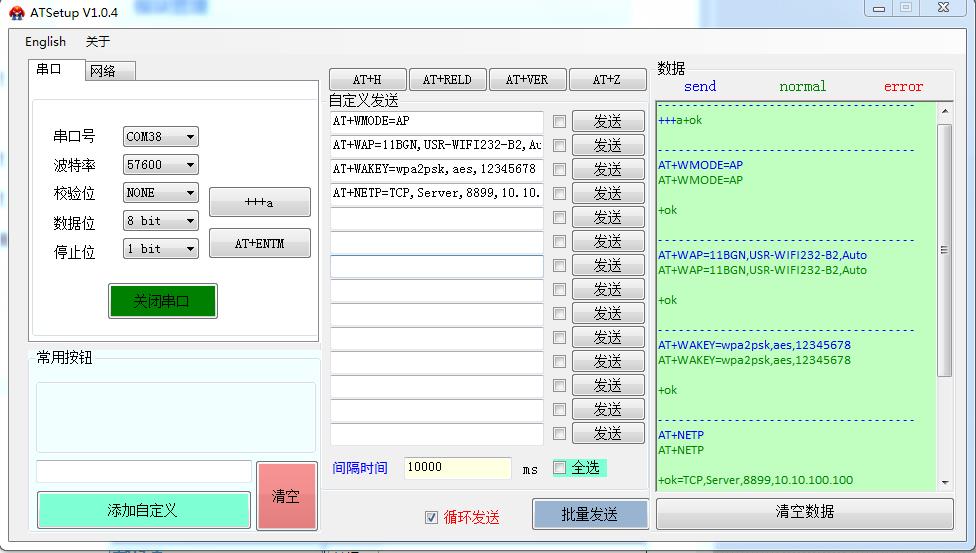
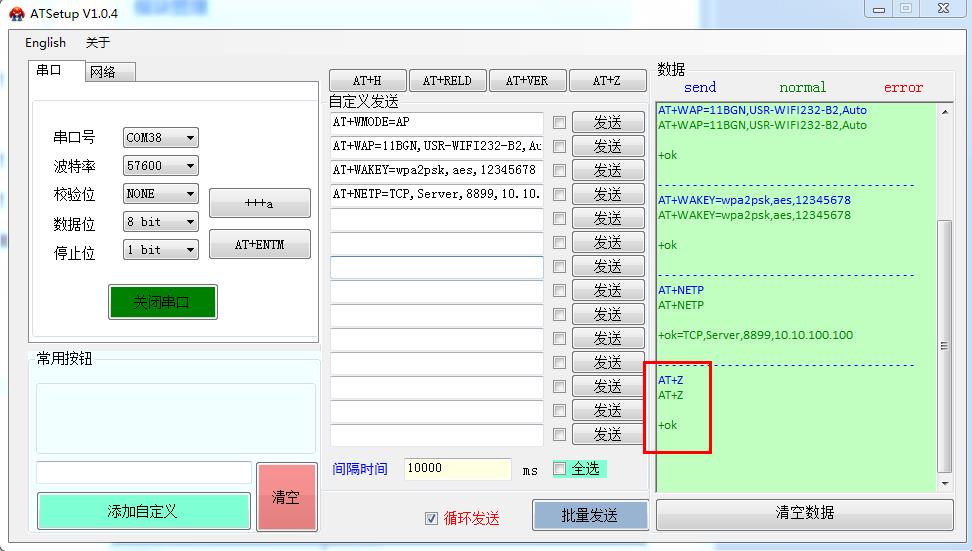
(2)串口AT指令设置B2模块做STA模式参数,最后发送AT+Z保存